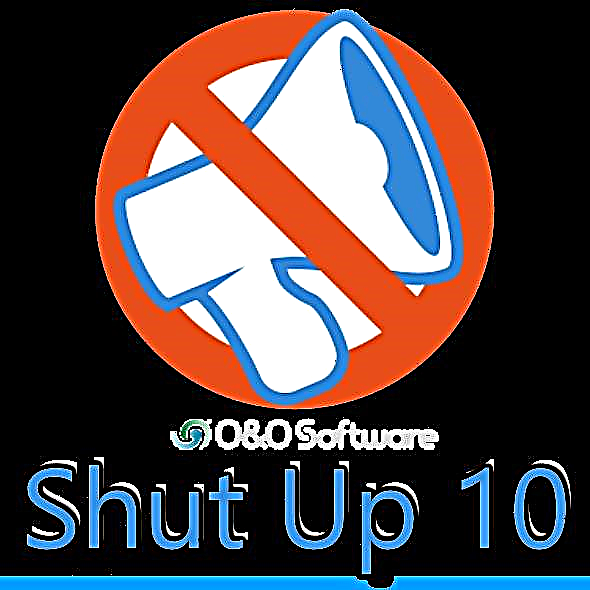Një nga gabimet që mund të shfaqen teorikisht kur përpiqeni të ndizni kompjuterin është "sistemi operativ i humbur". Karakteristika e tij është vetëm se në prani të një mosfunksionimi të tillë, nuk mund të filloni as sistemin. Le të zbulojmë se çfarë të bëni nëse, kur aktivizoni një PC në Windows 7, hasni problemin e mësipërm.
Shih gjithashtu: Zgjidhja e problemeve "BOOTMGR mungon" në Windows 7
Shkaqet e gabimit dhe zgjidhjet
Shkaku i këtij gabimi është fakti që kompjuteri BIOS nuk mund të gjejë Windows. Mesazhi "Sistemi operativ i humbur" është përkthyer në Rusisht: "Nuk ka asnjë sistem operativ". Ky problem mund të ketë si harduer (prishjen e harduerit) ashtu edhe natyrën e softuerit. Faktorët kryesorë të shfaqjes:
- Dëmtimi i sistemit operativ;
- Rrëzimi i Winchester;
- Mungesa e lidhjes midis hard drive-it dhe përbërësve të tjerë të njësisë së sistemit;
- Vendosja e gabuar e BIOS-it;
- Dëmtimi i regjistrimit të boot;
- Mungesa e një sistemi operativ në hard disk.
Natyrisht, secila nga arsyet e mësipërme ka grupin e vet të metodave të eleminimit. Tjetra, ne do të flasim në detaje rreth tyre.
Metoda 1: Zgjidhja e problemeve të harduerit
Siç u përmend më lart, keqfunksionimet e harduerit mund të shkaktohen nga mungesa e lidhjes midis hard drive-it dhe komponentëve të tjerë të kompjuterit ose një prishje, në fakt, e hard drive-it.
Para së gjithash, për të përjashtuar mundësinë e një faktori harduerik, kontrolloni që kablloja e diskut të ngurtë të jetë e lidhur në mënyrë korrekte me të dy lidhësit (në diskun e ngurtë dhe në motherboard). Kontrolloni gjithashtu kabllon e energjisë. Nëse lidhja nuk është mjaft e ngushtë, është e nevojshme të eliminoni këtë pengesë. Nëse jeni të sigurt që lidhjet janë të ngushta, provoni të ndryshoni kabllon dhe kabllon. Ndoshta dëmi drejtpërdrejt ndaj tyre. Për shembull, mund të transferoni përkohësisht kabllon e energjisë nga disku në hard disk për të kontrolluar funksionimin e tij.
Por ka dëme në hard drive vetë. Në këtë rast, duhet të zëvendësohet ose riparohet. Riparimi i hard driveit, nëse nuk keni njohuritë e duhura teknike, është më mirë ta besoni atë tek një profesionist.
Metoda 2: Kontrolloni diskun për gabime
Disku i vështirë mund të ketë jo vetëm dëme fizike, por edhe gabime logjike, gjë që shkakton problemin "Sistemi operativ i humbur". Në këtë rast, problemi mund të zgjidhet duke përdorur metoda softuerësh. Por duke pasur parasysh që sistemi nuk fillon, do të duhet të përgatiteni paraprakisht, të armatosur me një LiveCD (LiveUSB) ose një flash drive ose disk.
- Kur filloni përmes diskut të instalimit ose USB flash drive, shkoni në mjedisin e rimëkëmbjes duke klikuar në mbishkrimin Rivendosni sistemin.
- Në mjedisin e rimëkëmbjes që fillon, zgjidhni nga lista e opsioneve Linja e komandës dhe klikoni hyj.

Nëse përdorni LiveCD ose LiveUSB për shkarkim, atëherë në këtë rast filloni Linja e komandës praktikisht nuk ndryshon nga aktivizimi i tij standard në Windows 7.

Mësimi: Nisni "Linjën e komandës" në Windows 7
- Në ndërfaqen që hapet, futni komandën:
chkdsk / fTjetra, klikoni në butonin hyj.
- Procedura e skanimit të hard drive do të fillojë. Nëse mjeti chkdsk zbulon gabime logjike, ato do të fiksohen automatikisht. Në rast të problemeve fizike, kthehuni në procedurën e përshkruar në Metoda 1.

Mësimi: Kontrollimi i HDD për gabimet në Windows 7
Metoda 3: rivendosni rekordin e boot
Gabimet e sistemit operativ që mungojnë gjithashtu mund të shkaktohen nga një bootloader i dëmtuar ose i humbur (MBR). Në këtë rast, ju duhet të rivendosni rekordin e boot. Ky operacion, si ai i mëparshmi, kryhet duke futur një komandë në Linja e komandës.
- fillim Linja e komandës një nga opsionet e përshkruara në Metoda 2. Shkruajeni shprehjen:
bootrec.exe / fixmbrPastaj aplikoni hyj. MBR do të rishkruhet në sektorin e parë të boot.
- Pastaj vendosni këtë komandë:
Bootrec.exe / FixBootShtypni përsëri hyj. Këtë herë do të krijohet një sektor i ri boot.
- Tani mund të dilni nga programi Bootrec. Për ta bërë këtë, thjesht shkruaj:
daljeDhe si zakonisht, klikoni hyj.
- Operacioni për të rikrijuar rekordin e boot do të përfundojë. Rebootoni PC dhe provoni të regjistroheni normalisht.



Mësimi: Rivendosja e bootloader në Windows 7
Metoda 4: Dëmtimi i skedarit të sistemit të riparimit
Shkaku i gabimit që po përshkruajmë mund të jetë dëmtimi kritik i skedarëve të sistemit. Në këtë rast, është e nevojshme të kryeni një kontroll të veçantë dhe, nëse zbulohen shkelje, të kryeni procedurën e rimëkëmbjes. Të gjitha këto veprime kryhen edhe përmes Linja e komandës, i cili duhet të ekzekutohet në mjedisin e rimëkëmbjes ose përmes CD / USB Live.
- Pas fillimit Linja e komandës shkruani komandën në të sipas modelit vijues:
sfc / skannow / offwindir = Windows_folder_addressNë vend të shprehjes "Adres_papki_s_Vindovs" duhet të specifikoni rrugën e plotë drejt drejtorisë ku ndodhet Windows, i cili duhet të kontrollohet për skedarë të dëmtuar. Pasi të keni hyrë në shprehje, shtypni hyj.
- Procedura e verifikimit do të fillojë. Nëse gjenden skedarë të dëmtuar të sistemit, ato do të restaurohen automatikisht. Pasi të përfundojë procesi, thjesht rindizni PC-në dhe provoni të regjistroheni normalisht.


Mësimi: Kontrollimi i OS për integritetin e skedarëve në Windows 7
Metoda 5: Cilësimet e BIOS
Gabimi që po përshkruajmë në këtë mësim. Mund të ndodhë gjithashtu si rezultat i konfigurimit të gabuar të BIOS-it (Konfigurimi). Në këtë rast, është e nevojshme të bëhen ndryshime të përshtatshme në parametrat e këtij programi të sistemit.
- Për të hyrë në BIOS, duhet të vendosni menjëherë pasi të ndizni PC, pasi të dëgjoni një sinjal karakteristik, mbani shtypur një buton të caktuar në tastierë. Më shpesh këto janë çelësa F2, del ose F10. Por në varësi të versionit BIOS, mund të ketë gjithashtu F1, F3, F12, Esc ose kombinime Ctrl + Alt + Ins ose Ctrl + Alt + Esc. Informacioni në lidhje me cilin buton për të shtypur shfaqet zakonisht në fund të ekranit kur ndizni PC.
Fletoret shpesh kanë një buton të veçantë për rastin për të kaluar në BIOS.
- Pas kësaj, BIOS do të hapet. Algoritmi i mëtutjeshëm i operacioneve është shumë i ndryshëm në varësi të versionit të këtij programi të sistemit, dhe ka mjaft versione. Prandaj, një përshkrim i hollësishëm nuk do të funksionojë, por tregon vetëm një plan të përgjithshëm veprimi. Ju duhet të shkoni në seksionin BIOS ku tregohet rendi i boot. Në shumicën e versioneve BIOS, kjo pjesë quhet "Boot". Tjetra, ju duhet të zhvendosni pajisjen nga e cila po përpiqeni të filloni për të vendosur së pari në rendin e boot.
- Pastaj dilni BIOS. Për ta bërë këtë, shkoni në pjesën kryesore dhe shtypni F10. Pas rebootimit të PC, gabimi që po studiojmë duhet të zhduket nëse shkaku i tij ishte konfigurimi i saktë i BIOS.
Metoda 6: Rivendosni dhe riinstaloni sistemin
Nëse asnjë nga metodat e mësipërme të rregullimit të problemit nuk ndihmoi, duhet të mendoni për faktin se sistemi operativ mund të mungojë nga hard disku ose media nga e cila po përpiqeni të filloni kompjuterin. Kjo mund të ndodhë për arsye shumë të ndryshme: mbase OS nuk ka qenë kurrë, ose mund të jetë fshirë, për shembull, për shkak të formatimit të pajisjes.

Në këtë rast, nëse keni një kopje rezervë të OS, mund ta riktheni atë. Nëse nuk jeni kujdesur të krijoni një kopje të tillë paraprakisht, do të duhet të instaloni sistemin nga e para.
Mësimi: Rimëkëmbja e sistemit operativ në Windows 7
Ka disa arsye pse mesazhi "BOOTMGR mungon" shfaqet kur filloni një kompjuter në Windows 7. Në varësi të faktorit që shkakton këtë gabim, ka mënyra për të zgjidhur problemin. Opsionet më radikale janë riinstalimi i plotë i OS dhe zëvendësimi i hard drive.